Самая популярная проблема при настройке локальной сети – когда компьютер не видит другие компьютеры, общие папки, сетевые накопители и т. д. Эта проблема чаще всего решается настройкой общего доступа и отключением антивируса (брандмауэра), но не всегда. В этой статье я хочу рассказать о нескольких решениях данной проблемы в Windows 10, которые я уже не раз применял на практике.
Если у вас компьютер с установленной Windows 10 не видит компьютеры и папки в локальной сети, то первым делом нужно проверить, включена ли поддержка SMB1, так как после одного из обновлений этот протокол отключили. Как бы для безопасности. И это основная причина, по которой на вкладке «Сеть» в проводнике а не появляются сетевые устройства. Как правило, это более старые устройства, которые используют этот самый протокол SMB1, который в десятке отключен.
Открываем мы значит вкладку «Сеть» в проводнике Windows 10, где должны отображаться все сетевые устройства. Но видим там в лучшем случае свой Wi-Fi роутер, свой компьютер и может еще какие-то устройства мультимедиа. Другие компьютеры в локальной сети и сетевые папки не отображаются. А с других компьютеров они обычно видны и можно на них зайти. В том числе на этот компьютер с установленной Windows 10.
Сетевые технологии с Дмитрием Бачило: FTP, SMB, NFS
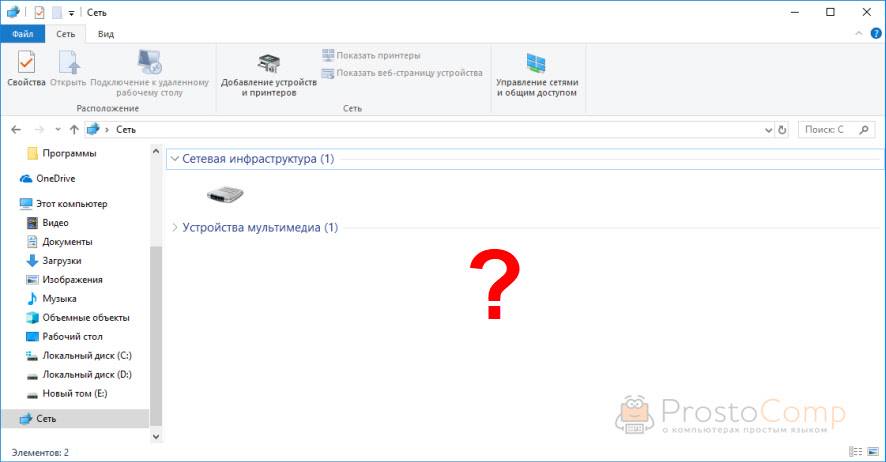
Как правило, все компьютеры подключены через один маршрутизтор. И многие почему-то думают, что локальная сеть не работает именно из-за настроек маршрутизатора. Но по своему опыту могу сказать, что это не так. Если на маршрутизаторе вы не настраивали какие-то особые функции и ничего не отключали, то все подключенные к нему устройства автоматически находятся в одной локальной сети.
Отдельно хочу рассказать об общем доступе к USB-накопителям через роутер. Если вы подключили к роутеру в USB-порт флешку, или внешний жесткий диск и Windows 10 не видит сетевой накопитель на вкладке «Сеть», то проблема так же может быть в отключенном протоколе SMB1. Так как роутер использует этот протокол для общего доступа к накопителю (сетевой папке).
Включаем поддержку протокола SMB1 в Windows 10
Откройте Пуск (или нажмите на кнопку поиска) и введите «компонентов». Откройте «Включение или отключение компонентов Windows». Или можно открыть это окно через «Панель управления» – «Программы и компоненты» и слева переходим в «Включение или отключение компонентов Windows».
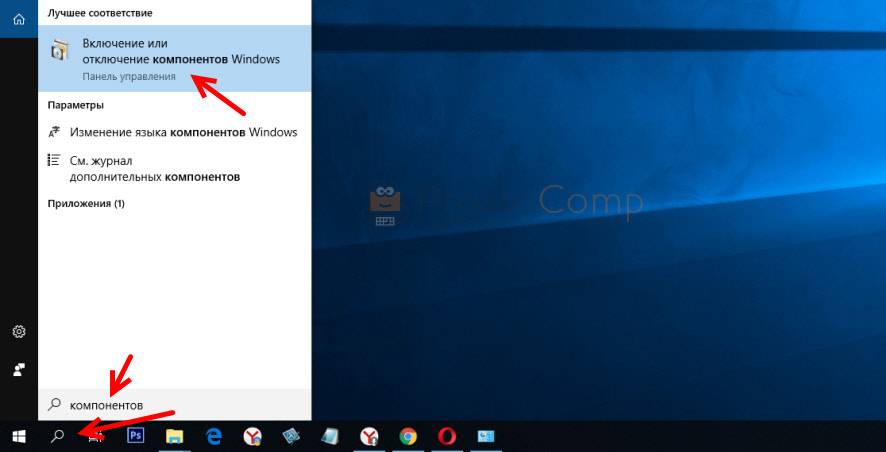
Открываем пункт «Поддержка общего доступа к файлам SMB 1.0/CIFS». Нужно поставить галочку возле «Клиент SMB 1.0/CIFS» и нажать «Ok».
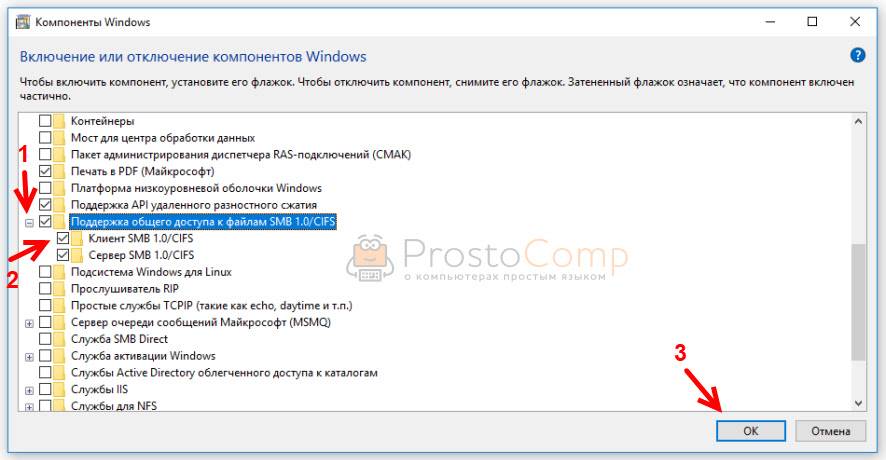
Включаем поддержку SAMBA Протокола в WINDOWS 10 для подключения к СЕТЕВЫМ ДИСКАМ И РОУТЕРАМ smb 1.0
Поддержка старого протокола SMB 1.0 в Windows 10 включена. Теперь система должна видеть все сетевые папки, доступ к которым осуществляется через SMB 1. Можете еще выполнить перезагрузку компьютера.
Проверка параметров общего доступа в Windows 10
Возможно, конечно, на вашем компьютере отключен, или неправильно настроен общий доступ. Из-за чего Windows 10 не может обнаружить другие компьютеры и накопители в локальной сети. Сейчас покажу, как проверить эти настройки.
В Windows 10 (версия 1803) домашняя группа была удалена. Достаточно просто настроить общий доступ к принтерам и файлам.
Открываем меню «Пуск» (или нажав на кнопку поиска) и пишем «общего доступа». Открываем «Управление расширенными параметрами общего доступа».
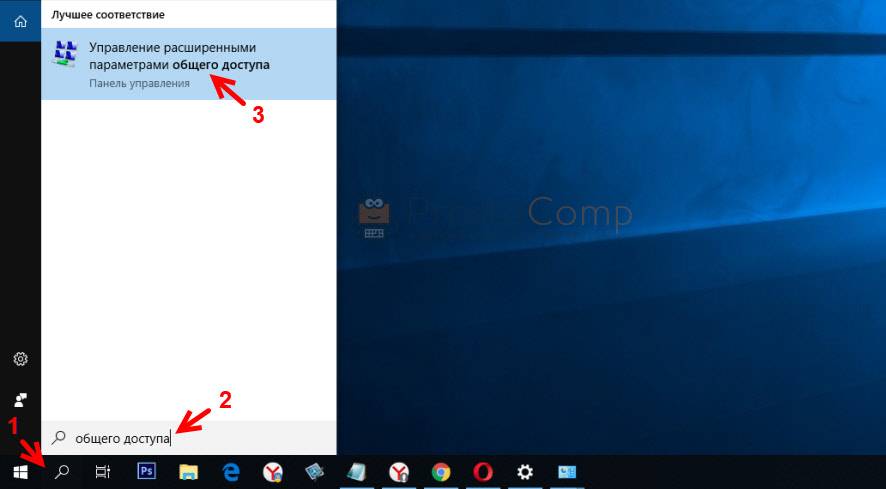
Или можно открыть это окно в параметрах «Сеть и Интернет» – «Параметры общего доступа».
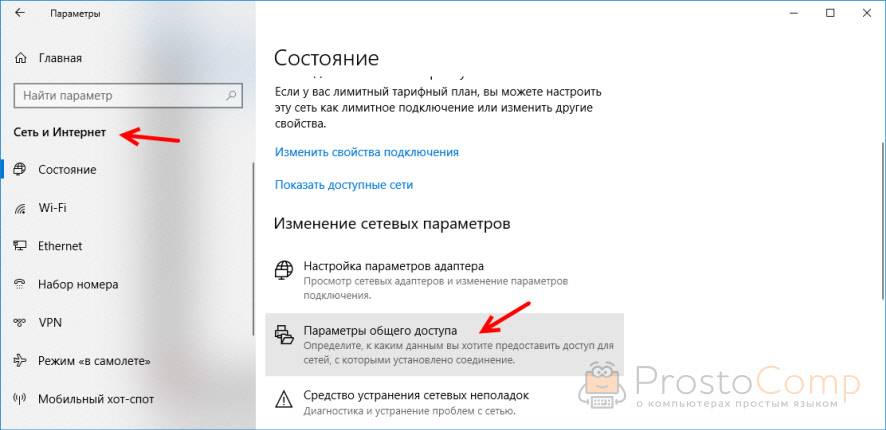
Дальше для текущего профиля (скорее всего это будет частная сеть) установите переключатель возле «Включить сетевое обнаружение» и «Включить общий доступ к файлам и принтерам». А так же поставьте галочку возле «Включить автоматическую настройку на сетевых устройствах».
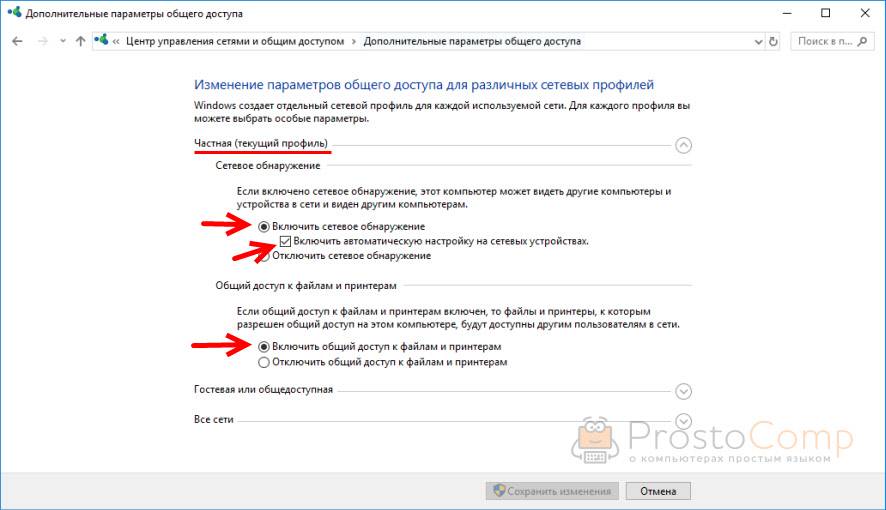
Нажмите на кнопку «Сохранить изменения».
Если это не поможет – попробуйте установить такие настройки для вкладки «Все сети».
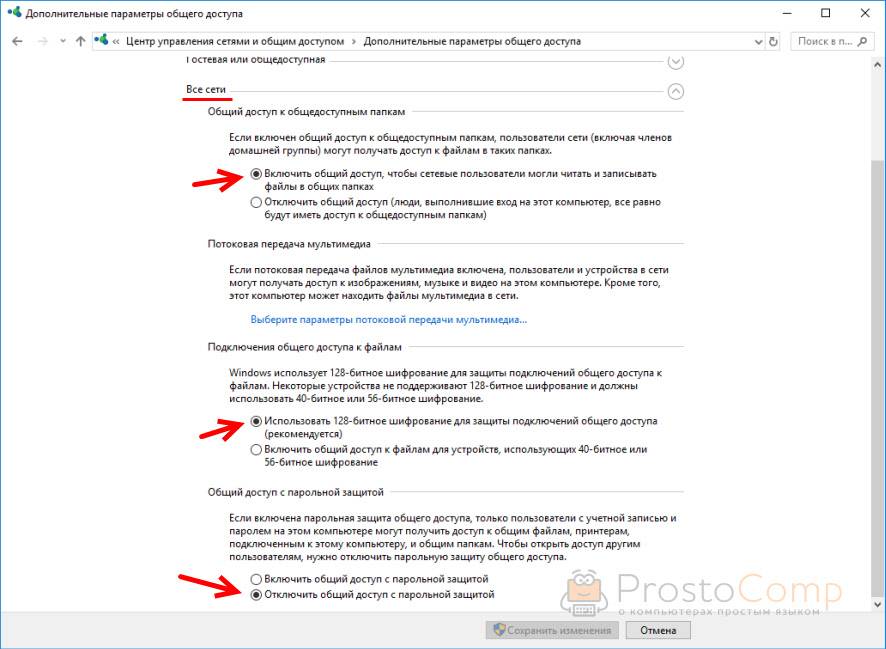
Но не рекомендую составлять такие настройки, особенно если вы часто подключаетесь к общественным Wi-Fi сетям.
Еще несколько решений:
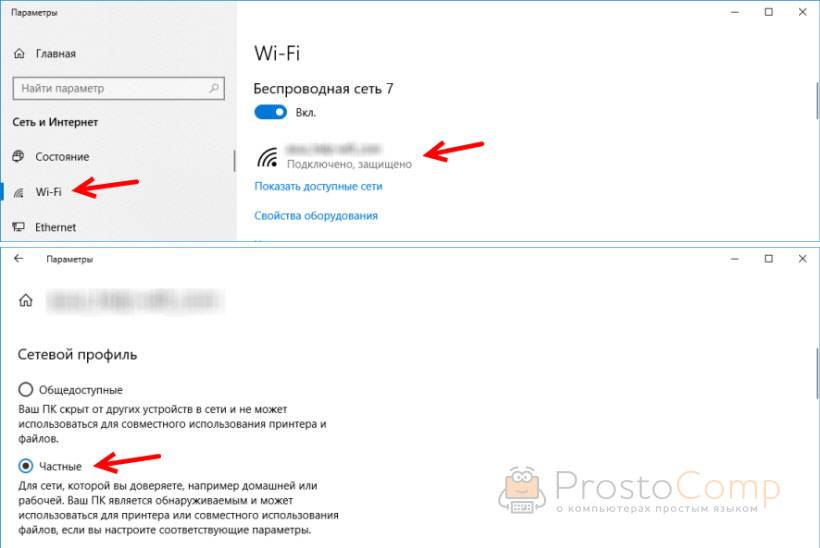
- Убедитесь, что ваш компьютер и другие компьютеры с которыми вы хотите настроить локальную сеть подключены через один роутер.
- Отключите антивирус (встроенный в нем брандмауэр) и защитник Windows. Если это не решит проблему – включите обратно.
- Если ваш компьютер с Windows 10 (который не видит общие папки и компьютеры в локальной сети) подключен к роутеру по Wi-Fi, то присвойте этой беспроводной сети статус частной (домашней).
- Убедитесь, что на других компьютерах в локальной сети правильно заданы настройки общего доступа. Или на роутере настроен общий доступ к подключенному USB-накопителю.
Буду рад видеть ваши комментарии с другими решениями и вопросами по теме данной статьи!
Привет! Для тех кто не в теме, начну из далека. На компьютерах и ноутбуках с установленной Windows в проводнике есть отдельная вкладка «Сеть». На этой вкладке отображаются устройства из сетевого окружения.
То есть, открыв вкладку «Сеть» мы там можем наблюдать компьютеры, сетевые хранилища (NAS), устройства мультимедиа (DLNA), флешки и внешние диски, которые подключены к роутеру и к которым настроен общий доступ. Проще говоря, те устройства, которые подключены через один роутер (находятся в одной сети) и на которых включена функция сетевого обнаружения (устройства, которые могут быть обнаружены в локальной сети) . Там так же может отображаться наш маршрутизатор (раздел «Сетевая инфраструктура») и другие устройства.
Сейчас поясню что и как, и почему я вообще решил написать эту статью. У меня роутер ASUS, к которому я подключил USB флешку, и настроил общий доступ к этой флешке для всех устройств в сети. И что вы думаете, в разделе «Сеть» на всех компьютерах появился этот сетевой накопитель (он там отображается как «Компьютер») , а на моем компьютере он не отображался.
То есть, мой компьютер не видел ни флешку подключенную к роутеру, ни другие компьютеры в этой сети. Зато отображался DLNA-сервер запущен на том же роутере. Но это ничего не меняет, так как мне нужен обычный сетевой доступ к накопителю.
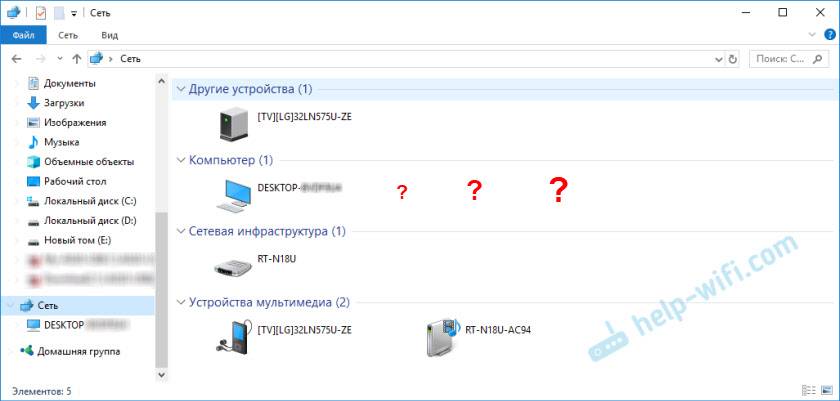
Так же я не мог получить доступ к флешке, когда набирал ее адрес //192.168.1.1 в проводнике. Сразу этот адрес открывался через браузере. И мне не удалось подключить этот накопитель как сетевой диск. Его просто не было в списке доступных устройств в сетевом окружении.
Такая проблема, когда Windows 7, Windows 8, или Windows 10 не видит сетевые устройства – не редкость. Это не обязательно должна быть флешка, или внешний HDD, который вы подключили к своему маршрутизатору, как в моем случае. Чаще всего настраивают общий доступ между компьютерами в локальной сети. И точно так же сталкиваются с проблемой, когда компьютеры подключены к одной сети (к одному роутеру) , настройки общего доступа выставлены правильно, а на вкладке «Сеть» пусто. Или отображается только маршрутизатор и ваш компьютер.
Так как причин и соответственно решений может быть много, то я наверное начну с самых простых (которые мне не помогли) и в конце этой статьи поделюсь решением, которое помогло в моем случае. В итоге мой ноутбук все таки увидел все устройства в сети. В том числе сетевой накопитель и другой компьютер, который так же подключен к этой сети.
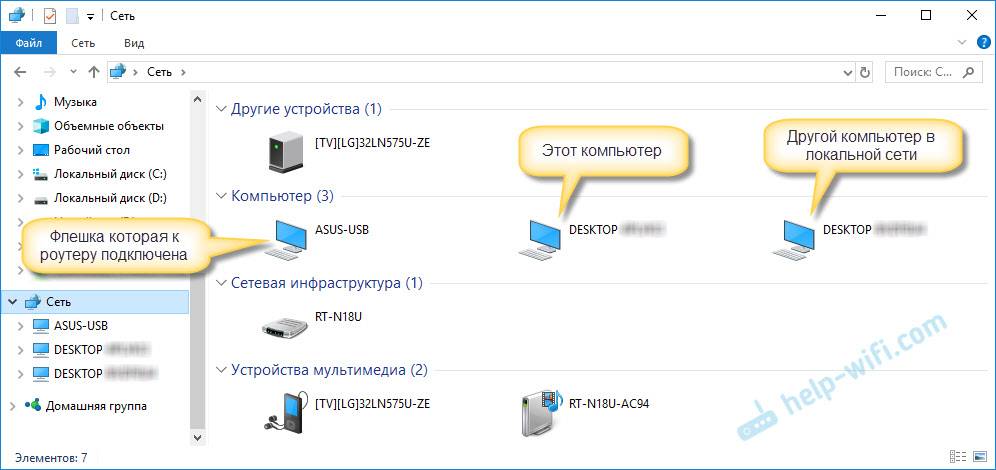
Но это не значит, что у вас такой же случай. Поэтому, советую проверить все настройки по порядку.
Проверяем настройки общего доступа
Общие сведения о протоколе MICROSOFT SMB и протоколе CIFS
Протокол SMB — это протокол обмена сетевыми файлами, который, как и реализовано в Microsoft Windows, называется протоколом Microsoft SMB. Набор пакетов сообщений, определяющих определенную версию протокола, называется диалектом. Протокол COMMON INTERNET File System (CIFS) — это диалект SMB. SMB и CIFS также доступны в VMS, нескольких версиях Unix и других операционных системах.
Технический справочник по CIFS доступен корпорацией Майкрософт по протоколу общего доступа к файлам файловой системы Интернета (CIFS).
Хотя его основной целью является общий доступ к файлам, дополнительные функции протокола Microsoft SMB включают в себя следующее:
- Согласование диалекта
- Определение других серверов протокола Microsoft SMB в сети или просмотре сети
- Печать по сети
- Проверка подлинности доступа к файлам, каталогам и совместному доступу
- Блокировка файлов и записей
- Уведомление об изменении файлов и каталогов
- Обработка расширенных атрибутов файлов
- Поддержка Юникода
- Оппортунистические блокировки
В сетевой модели OSI протокол Microsoft SMB чаще всего используется в качестве уровня приложения или протокола уровня представления, и он использует протоколы более низкого уровня для транспорта. Протокол транспортного уровня, с которым чаще всего используется протокол Microsoft SMB, — NetBIOS по протоколу TCP/IP (NBT). Однако протокол Microsoft SMB также можно использовать без отдельного транспортного протокола, который обычно используется для обратной совместимости.
Протокол SMB (Майкрософт) — это реализация клиентского сервера и состоит из набора пакетов данных, каждый из которых содержит запрос, отправленный клиентом, или ответ, отправленный сервером. Эти пакеты можно классифицировать следующим образом:
- Пакеты управления сеансами устанавливают и прекращают подключение к общим ресурсам сервера.
- Пакеты доступа к файлам получают доступ и управляют файлами и каталогами на удаленном сервере.
- Общие пакеты сообщений отправляют данные для печати очередей, почтовых объектов и именованных каналов, а также предоставляют данные о состоянии очередей печати.
Некоторые пакеты сообщений можно сгруппировать и отправить в одну передачу, чтобы уменьшить задержку ответа и увеличить пропускную способность сети. Это называется пакетной обработкой. В разделе «Сценарий Exchange пакетов протокола Microsoft SMB» описывается пример сеанса протокола Microsoft SMB, использующего пакетную обработку пакетов.
В этом разделе
| Диалекты протоколов Microsoft SMB | Чтобы установить соединение между клиентом и сервером с помощью протокола Microsoft SMB, сначала необходимо определить диалект с наивысшим уровнем функциональности, поддерживаемой клиентом и сервером. |
| Проверка подлинности по протоколу SMB (Майкрософт) | Модель безопасности, используемая в протоколе Microsoft SMB, идентична модели безопасности, используемой другими вариантами SMB, и состоит из двух уровней безопасности пользователя и общего доступа. Общая папка — это файл, каталог или принтер, к которому могут обращаться клиенты протокола Microsoft SMB. |
| Сценарий Exchange пакета протокола Microsoft SMB | Пример обмена пакетами протокола SMB Майкрософт между клиентом и сервером. |
Источник: learn.microsoft.com
SMB, CIFS и Samba: что это за протоколы и для чего они используются
Чтобы подключиться к Интернету, отправлять или получать файлы, важно, чтобы это было возможно с помощью ряда протоколов. В этой статье мы поговорим о трех из них. Мы собираемся объяснить, что такое SMB, CIFS и Samba протокол. Мы увидим, в чем их основные отличия и для чего каждый из них используется.
Что такое протокол SMB
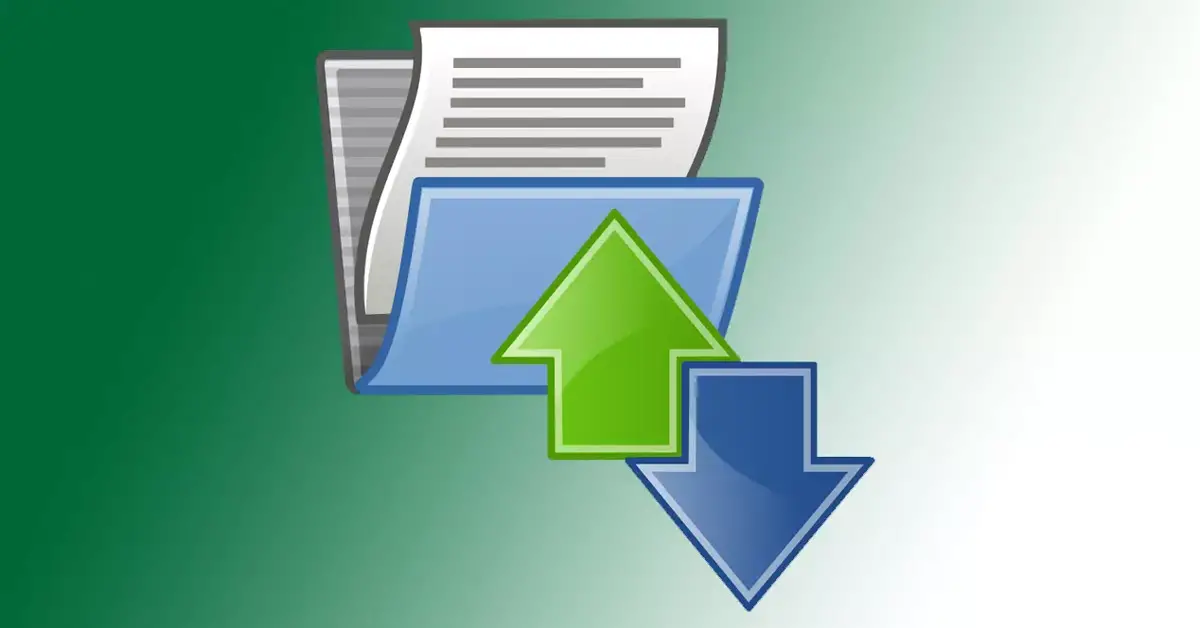
Прежде всего мы собираемся объяснить, что Протокол SMB. Это одна из старейших программ, которая со временем открыла доступ к файлам и каталогам, а также к сетевым ресурсам. Он отвечает за обмен информацией между процессами системы. Он был создан IBM.
SMB означает Сервер Блок сообщение. Этот протокол клиент-сервер отвечает за управление доступом к этим файлам или каталогам. В частности, он был разработан в 1983 году. Он присутствовал в различных Windows операционных систем.
Сегодня этот протокол позволяет подключаться к более старым устройствам с предыдущими версиями Microsoft операционная система. Для обмена файлами два устройства должны сначала установить соединение. Отсюда протокол SMB позволяет клиенту подключаться к серверу.
Самая последняя версия, используемая в таких операционных системах, как Windows 10 или Windows Server 2016, — это SMB 3.1.1. Важно правильно обновить этот протокол, поскольку иногда мы видим уязвимости, которые можно использовать. Примером был известный EternalBlue эксплойт который использовался для распространения программы-вымогателя WannaCry, которая несколько лет назад причинила огромный ущерб.
В соответствии с тем, что мы упомянули, Microsoft решила удалить поддержку первой версии SMB 1.0. Это может позволить, например, проводить DDoS-атаки на компьютер.

Что такое протокол CIFS?
Thomann hard case stevige gitaarkof.
Please enable JavaScript
После объяснения того, что такое протокол SMB, давайте поговорим о CIFS . В принципе можно сказать, что это смена названия. IBM создала SMB, но Microsoft быстро начала его использовать. 15 лет спустя, в 1998 году, Microsoft переименовала первую версию Server Message Block в CIFS.
Но, конечно, это было не только изменение имени. Логично добавлены разные функции. Например, они добавили поддержку символических ссылок или жестких ссылок, большего размера файла.
CIFS расшифровывается как Common Internet File System. Это аббревиатура от Общая Интернет Файловая Система . Он является частью протокола SMB и позволяет удаленно подключать несколько платформ, таких как Windows, Linux или macOS.
Одно из преимуществ CIFS заключается в том, что он работает универсально . Другими словами, например, Windows обычно использует файловую систему NTFS. Со своей стороны, macOS может использовать HFS. Что он делает, так это позволяет читать и распознавать эти файлы. Это позволит совместно использовать файлы и принтеры между компьютерами Windows и UNIX.
Таким образом, можно сказать, что CIFS — это конкретная реализация SMB от Microsoft. Однако сегодня, когда человек говорит об одном или другом, мы можем сказать, что они говорят об одном и том же. Хотя есть отличия в реализации.
Сегодня CIFS используется очень редко. Современные системы будут использовать SMB 2 или SMB 3. В основном последний, поскольку он находится в самых последних версиях, начиная с Windows 8. Можно сказать, что это обновления CIFS, которые соответствуют первой версии SMB.
Как работает Samba
Итак, на этом этапе мы спросим себя что такое самба . Мы видели, из чего состоят SMB и CIFS, но еще предстоит увидеть еще один термин. Samba также является реализацией протокола SMB, но в данном случае она бесплатна.
Эта реализация была для UNIX-подобных систем. Мы можем использовать его в Linux, macOS или Unix, и таким образом они действуют как клиенты в сетях Windows. В данном случае его первоначальный выпуск был в 1992 году, хотя с течением времени у него были разные версии.
Можно сказать, что, как и в случае с CIFS, Samba реализует протокол SMB . Это то, что позволит клиентам Windows получать доступ к каталогам, принтерам и файлам Linux на сервере Samba.
Таким образом, Samba — это реализация SMB с открытым исходным кодом. Это еще один способ связать сети Microsoft с Linux или macOS. Мы сможем получить доступ к файлам или обмениваться принтерами.

Вывод о различиях между SMB, CIFS и Samba
Так в чем же разница между SMB, CIFS и Samba? Мы можем сказать что SMB был первоначальным протоколом, появившимся в 1980-х годах. Он был создан IBM для обмена файлами и доступа к принтерам. Со временем были разные версии. В основном он использовался в Windows и DOS.
SMB — это расширение CIFS. Он распространился с начала 90-х годов с использованием Windows 95. С этого момента CIFS перестал быть настолько широко распространенным.
В свою очередь, CIFS так позже стала известна первоначальная версия SMB, когда Microsoft начала использовать ее в своих системах. У него были определенные реализации, позволяющие подключать несколько платформ, таких как Windows или Linux. Однако в настоящее время CIFS практически не используется. С другой стороны, мы можем найти последние версии SMB, такие как SMB 2 или SMB 3.
Наконец, самба это реализация вышеизложенного с открытым исходным кодом. Бесплатная реализация, позволяющая использовать его в различных системах, таких как Linux, macOS или Unix. При этом он был выпущен в начале 1990-х годов.
В конечном счете, это основные моменты, о которых следует помнить, когда мы сталкиваемся с терминами SMB, CIFS и Samba. Как мы видим, это протоколы и реализации, которые позволяют обмениваться файлами или получать доступ к принтерам. Они появились в разное время, хотя все трое древние. Первая версия SMB появилась в 1983 году и была создана IBM, а Samba — в 1990-х. Это означает, что, как мы видели, мы должны принимать меры безопасности и не включать устаревшие протоколы, которые могут использоваться хакерами, эксплуатировать уязвимости и красть информацию или брать под контроль ваш компьютер.
Источник: itigic.com